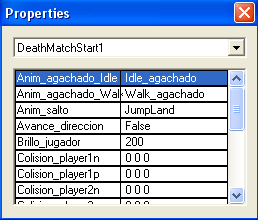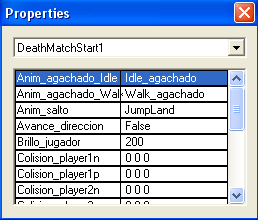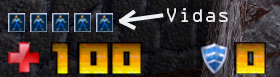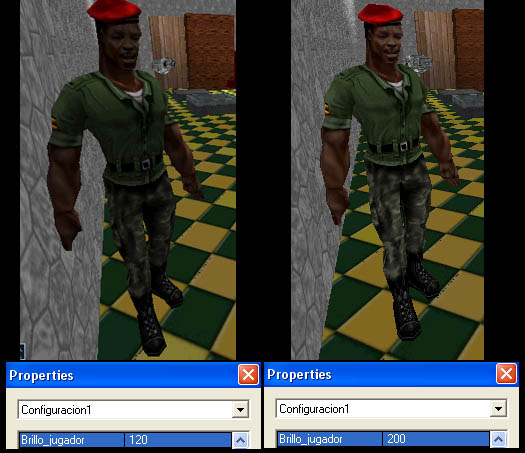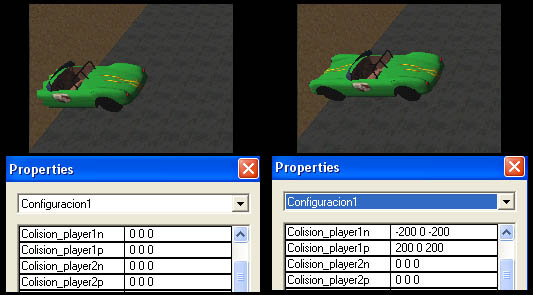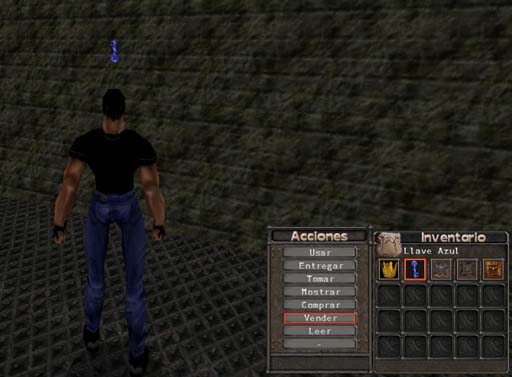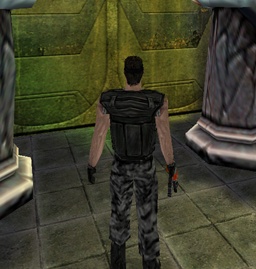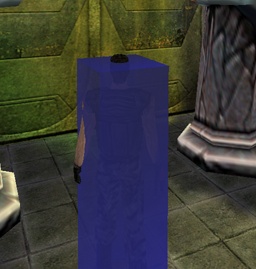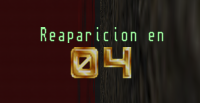DeathMatchStart
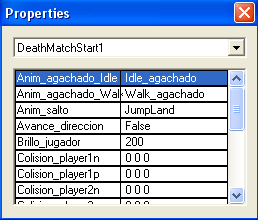
Esta entidad se utiliza para posicionar al jugador en el nivel, indicando de esta forma la posición inicial del personaje
protagonista al dar comienzo el juego.
Esta entidad es completamente obligatoria en cualquier nivel, de lo contrario el nivel no dará comienzo.
Parámetros de esta entidad:
 Anim_salto
Nombre de la animación para el salto de nuestro personaje protagonista.
Anim_salto
Nombre de la animación para el salto de nuestro personaje protagonista.
Aquí debes introducir el nombre de animación que contenga el fichero .ACT que utilizas para representar el personaje protagonista y
que reproduzca una animación del personaje saltando.
Si estás utilizando un personaje que no dispone de esta animación, deja 'Anim_salto' en blanco.
Si utilizas alguno de los personajes descargados de la 'web' de Entidad 3D, puedes rellenar 'Anim_salto'
con JumpLand ya que este es el nombre de la animación de salto para todos los personajes.
Anim_agachado_Walk
Nombre de la animación de nuestro personaje protagonista avanzando agachado.
Aquí debes introducir el nombre de animación que contenga el fichero .ACT que utilizas para representar el personaje protagonista y
que reproduzca una animación del personaje agachado pero avanzando.
Si estás utilizando un personaje que no dispone de esta animación, deja 'Anim_agachado_Walk' en blanco.
Si utilizas alguno de los personajes descargados de la 'web' de Entidad 3D, puedes rellenar 'Anim_agachado_Walk'
con Walk_agachado ya que este es el nombre de la animación de esta acción para todos los personajes.
 Anim_agachado_Idle
Nombre de la animación de nuestro personaje protagonista agachado y parado.
Anim_agachado_Idle
Nombre de la animación de nuestro personaje protagonista agachado y parado.
Aquí debes introducir el nombre de animación que contenga el fichero .ACT que utilizas para representar el personaje protagonista y
que reproduzca una animación del personaje agachado y parado.
Si estás utilizando un personaje que no dispone de esta animación, deja 'Anim_agachado_Idle' en blanco.
Si utilizas alguno de los personajes descargados de la 'web' de Entidad 3D, puedes rellenar 'Anim_agachado_Idle'
con Idle_agachado ya que este es el nombre de la animación de esta acción para todos los personajes.
 Anim_escalar
Nombre de la animación de nuestro personaje protagonista escalando.
Anim_escalar
Nombre de la animación de nuestro personaje protagonista escalando.
Aquí debes introducir el nombre de animación que contenga el fichero .ACT que utilizas para representar el personaje protagonista y
que reproduzca una animación del personaje escalando.
Si estás utilizando un personaje que no dispone de esta animación, deja 'Anim_escalar' en blanco.
Esta animación se usará automáticamente cuando el jugador escale bloques marcados con 'Ladder' y 'Empty' en World Editor.
Anim_nadar
Nombre de la animación de nuestro personaje protagonista nadando.
Aquí debes introducir el nombre de animación que contenga el fichero .ACT que utilizas para representar el personaje protagonista y
que reproduzca una animación del personaje nadando.
Si estás utilizando un personaje que no dispone de esta animación, deja 'Anim_nadar' en blanco.
Esta animación se usará automáticamente cuando el jugador entre en bloques de agua marcados con 'Water' y 'Empty' en World Editor.
 Vidas
Número de vidas que dispone el jugador al dar comienzo el juego.
Vidas
Número de vidas que dispone el jugador al dar comienzo el juego.
Poner 1 si se desea que el jugador sólo disponga de la vida que usa al dar comienzo el juego. Una sola vida.
Inicialmente, el indicador de vidas del jugador, siempre indicará una vida menos de las que hayas establecido, ya que indica la cantidad de
vidas que le quedan al jugador y al dar comienzo la partida el jugador ya está usando la primera vida.
Puedes establecer -1 en este parámetro para juegos sin contadores de vidas de los jugadores. Esto te permite crear juegos en los que no existe el concepto de vidas, como por
ejemplo el juego GTA V de PlayStation 4. Evidentemente el jugador pierde salud y sufre daños pero cuando muere o lo detiene la policía simplemente
paga la factura del hospital o la multa y vuelve otra vez al juego.
Esta opción de juegos sin vidas también se usa en algunos juegos online donde los jugadores reviven una y otra vez hasta que se completa el
objetivo o misión de la partida.
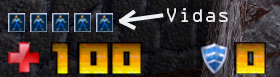
Salud_jugador
Nivel de salud que se le asigna al jugador por cada vida que use.
Debe ser un valor entre 1 y 100.
Recuperar_salud
Con valor 'True', el jugador recuperará automáticamente algo de salud si su nivel de salud está por
debajo del 50%. Esta recuperación de salud se detendrá al alcanzar aproximadamente el 50% del nivel de salud. Esto
permite al jugador recuperar algo de salud si descansa y no pierde salud durante en un breve periodo de tiempo.
Con valor 'False', el jugador no recuperará el nivel de salud automáticamente.
Jugador_masculino
Se utiliza para personalizar diversas voces que utiliza Entidad 3D de forma automática para el personaje
protagonista.
Con valor 'True' se utilizarán voces masculinas.
Con valor 'False' se utilizarán voces femeninas.
Estas voces corresponden a los sonidos de: salto, muerte, daño y respiración al recoger salud o escudo.
Salto_jugador
Define la altura a la que saltará el jugador cuando pulse la tecla de salto. Podemos variar este valor
entre 0 y 5000, siendo 510 lo normal. Si ponemos 0 el jugador no podrá saltar.
Brillo_jugador
Con un valor que puede variar entre 0 y 255 podemos dar más o menos brillo al personaje protagonista que
controlará el jugador en nuestro juego.
En ocasiones los personajes protagonistas son en exceso demasiado oscuros para el nivel que estamos
diseñando, por sus texturas o porque el personaje ya es así. Con 'Brillo_jugador' podremos elevar el brillo
de las texturas del personaje con sólo variar este parámetro.
Hay que tener en cuenta que este nivel de brillo se mantendrá para todos los niveles que compongan el juego.
Ejemplos del mismo personaje y escenario pero con brillos 120 y 200 para el personaje:
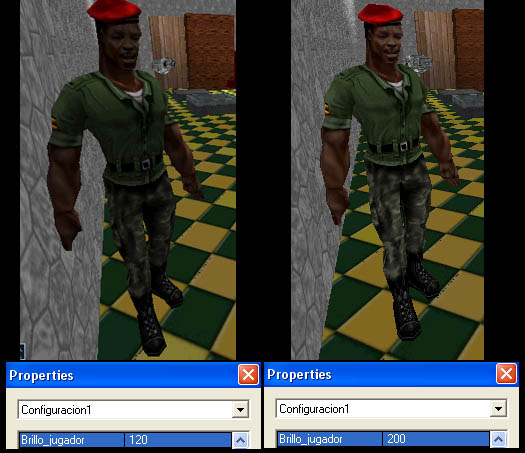
Movimiento_lateral
Con valor 'False' el jugador no podrá desplazarse lateralmente. Se suele utilizar para que cuando
el jugador controle por ejemplo un automóvil o moto no pueda realizar desplazamientos laterales que
quedarían poco realistas.
Con valor 'True' se permite al jugador moverse lateralmente.
Consulta los comandos LAT0 y LAT1 para cambiar esta característica
durante el transcurso del juego.
Avance_direccion
Este parámetro afectará a la forma de controlar al personaje protagonista del juego.
Con valor 'True' el jugador solo podrá avanzar con las teclas que haya definido para 'adelante', 'atrás',
'derecha' e 'izquierda' (normalmente las flechas del cursor), por lo que el personaje siempre avanzará
hacia una de las cuatro direcciones con sólo pulsar una tecla y sin utilizar el ratón.
Con valor 'False' el jugador avanza con la tecla definida para 'adelante', retrocede con la tecla 'atrás',
va de lado hacia la derecha con la tecla 'derecha' y va de lado hacia la izquierda con la tecla 'izquierda'.
El jugador avanzará hacia la dirección a la que esté mirando en ese momento. Para variar hacia donde mira el personaje
se debe utilizar el movimiento del ratón.
Con valor 'True' sólo funciona este tipo de movimiento con las cámaras tipo Plataformas y con las cámaras fijas, el
resto de cámaras, por ser cámaras que rotan para seguir al personaje, este tipo de movimiento es
completamente confuso y Entidad 3D ya no lo permite de forma automática.
El tipo de movimiento que se establece con valor 'False' funciona con todos los tipos de cámaras.
Colisión_player1n
Permite ampliar la zona de colisión del personaje protagonista con las paredes. En este parámetro
tendremos que entrar el tamaño que deseamos ampliar en sentido negativo para los ejes X Y Z. Los ejes cuyo valor
queden a 0 no sufrirán variaciones.
Colisión_player1p
Igual que el parámetro 'Colisión_player1n' pero en sentido positivo.
Colisión_player2n
Igual que 'Colisión_player1n' pero para el personaje protagonista 2 (el que se activa con 'ACCI PERS 2').
Colisión_player2p
Igual que 'Colisión_player1p' pero para el personaje protagonista 2 .
Normalmente, si utilizas personajes normales no tendrás que realizar ninguna variación de la
zona de colisión del personaje, pero si utilizas 'personajes' especiales o simplemente porque deseas
hacer algo especial, tendrás que ir probando variaciones hasta que obtengas el resultado deseado.
A continuación puedes ver un ejemplo de un vehículo que se hundía en las paredes al chocar con ellas,
pero después de aplicar valores de 200 en X y Z positivos y negativos, el vehículo ya chocaba bien:
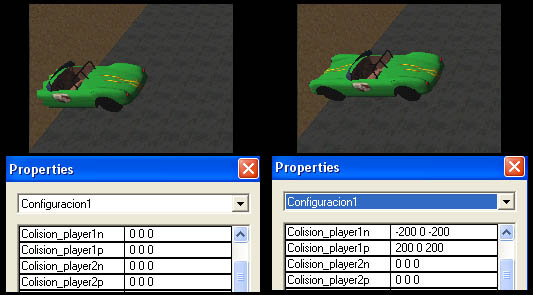
Sonido_pasos
Con valor 'True' se oirán los pasos del jugador al correr.
Con valor 'False' no se oirán los pasos del jugador al correr.
Pierde_armas
Con valor 'True' el jugador perderá todas sus armas, excepto el arma número 1 (Blaster), y sus municiones cada vez que muera.
Con valor 'False' el jugador no perderá sus armas y municiones cada vez que muera.
Usar_Blaster
Con valor 'True' el jugador podrá utilizar desde el primer momento el arma número 1 (Blaster).
Con valor 'False' el jugador no podrá utilizar el arma Blaster en todo el juego.
Ver_arma_1
Con valor 'True' y la entidad VerArma en el mapa, el jugador
podrá ver, en la vista en primera persona, el arma que está utilizando.
Con valor 'False' el jugador no verá el arma que está utilizando.
Sangre
Con valor 'True' el jugador presentará una animación de sangre al recibir impactos de las armas número 1 y 4.
Con valor 'False' los impactos sólo se representarán como pequeñas explosiones.
Sangre_charco
Con 'True' aparecerá un charco de sangre debajo del jugador cuando esté muerto.
Con 'False' no aparecerá ningún charco de sangre debajo del jugador cuando esté muerto.
Inventario_3D
Con 'True' el objeto que seleccione el jugador de su inventario de objetos,
aparecerá enfrente del jugador en 3D y rotando, en la vista en primera persona:

En el caso de vistas en tercera persona, el objeto aparecerá encima del jugador:
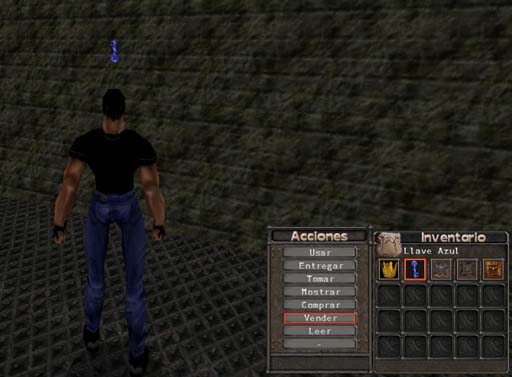
Esto sólo funciona en objetos recogidos por el jugador como entidades 'ItemObject' y que
no reaparezcan, o bien un objeto entregado al jugador con el comando 'PINV' pero que
ya tenga alguno igual en su inventario que haya sido recogido como objeto 'ItemObject'.
Con 'False' en este parámetro los objetos del inventario no se mostrarán en 3D en ningún momento.
Dinero
Cantidad de dinero que tendrá el jugador al dar comienzo el nivel.
Velocidad
Define la velocidad a la que podrá desplazarse el jugador. Podemos variar este valor entre 0 y 10000.
QuitaSaludCaidas
Resta salud al jugador en las caídas. La cantidad de salud que resta depende de la altura desde donde haya caído.
Con 'True' resta salud.
Con 'False' no resta salud.
Sombra
0, 1, 2 o 8.
Establece el tipo de sombra que tendrá el jugador en todo el juego.
Valor 0 sin sombra.
Valor 1 con sombra en círculo.
Valor 2 con sombra dinámica.
Valor 8 con sombra octogonal.
Si quieres ver ejemplos de estos tipos de sombras, consulta la sección de la entidad ConfigEnemigos.
Bloqueo_ver
Permite ver o no la caja de colisión del personaje protagonista.
Con 'True' será visible.
Con 'False' no será visible.
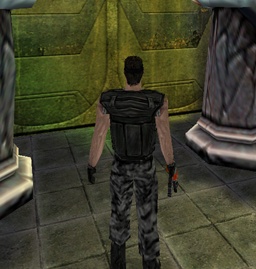
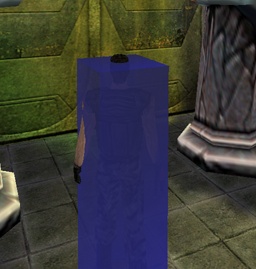 Usa la entidad 'ConfigPersonaje' para modificar el tamaño de esta caja.
Usa la entidad 'ConfigPersonaje' para modificar el tamaño de esta caja.
Tiene_arma_2
Con 'True' el jugador dispondrá de la arma número 2 al dar comienzo el juego.
Con 'False' el jugador no dispondrá de la arma número 2 al dar comienzo el juego.
Tiene_arma_3
Con 'True' el jugador dispondrá de la arma número 3 al dar comienzo el juego.
Con 'False' el jugador no dispondrá de la arma número 3 al dar comienzo el juego.
Tiene_arma_4
Con 'True' el jugador dispondrá de la arma número 4 al dar comienzo el juego.
Con 'False' el jugador no dispondrá de la arma número 4 al dar comienzo el juego.
Se_hunde_en_agua
Con valor 'True' el jugador se hundirá lentamente en el agua si permanece estático.
Con valor 'False' el jugador no se hundirá en el agua si permanece estático.
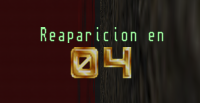 Respawn_tiempo
Permite establecer un temporizador de reaparición del jugador después de muerto.
Respawn_tiempo
Permite establecer un temporizador de reaparición del jugador después de muerto.
Puedes introducir los segundos que deseas que el jugador permanezca en el suelo antes de reaparecer en el nivel. Transcurrido ese tiempo el
jugador reaparecerá automáticamente.
Con valor 0 el jugador no reaparecerá en el nivel hasta que pulse el botón de saltar.
Online_indicador_sobre_cabeza
Sólo para juegos en modo online.
Permite ocultar o mostrar el indicador sobre la cabeza del personaje que controla
el jugador.
Con valor 'True' se mostrará el indicador.
Con valor 'False' se ocultará el indicador.
Resulta útil ocultar este indicador cuando se usa la cámara en tercera persona muy cerca del jugador, ya
que de lo contrario podría afectar negativamente a la visibilidad del jugador. Este parámetro no influye sobre
los indicadores del resto de jugadores de la partida online, que podremos ver sin problemas. El resto de
jugadores también podrán ver nuestro indicador aunque nosotros no veamos el nuestro.


A la izquierda Online_indicador_sobre_cabeza = True
A la derecha Online_indicador_sobre_cabeza = False
Consulta la sección 'Nuestra primera habitación' del tutorial
de 'World Editor' para saber como colocar correctamente esta entidad dentro del nivel.